Funkce SWITCH porovnává jednu hodnotu (výraz) se seznamem hodnot a vrací výsledek, který odpovídá první shodné hodnotě. Pokud nenajde žádnou shodu, může vrátit volitelnou výchozí hodnotu.
Poznámka: Tato funkce je dostupná ve Windows nebo Mac, pokud máte Office 2019 nebo pokud máte předplatné Microsoftu 365. Pokud máte předplatné Microsoft 365, ujistěte se, že máte nejnovější verzi Office.
Syntaxe
SWITCH(výraz; hodnota1; výsledek1; [výchozí hodnota nebo hodnota2; výsledek2];…[výchozí_hodnota nebo hodnota126; výsledek126])
|
Argument |
Popis |
|---|---|
|
výraz (povinné) |
Výraz je hodnota (číslo, datum nebo třeba text), která se porovnává s hodnotami hodnota1…hodnota126. |
|
hodnota1…hodnota126 |
Hodnoty hodnotaN se porovnávají s hodnotou výrazu. |
|
výsledek1…výsledek126 |
Hodnota výsledekN se vrátí, když odpovídající argument hodnotaN má stejnou hodnotu jako výraz. Ke každému argumentu hodnotaN musí být zadaný odpovídající argument výsledekN. |
|
výchozí (volitelné) |
Tento argument obsahuje hodnotu, kterou má funkce vrátit v případě, že se hodnota výrazu neshoduje s žádnou z hodnot hodnotaN. Argument výchozí_hodnota se v zápisu funkce pozná podle toho, že nemá odpovídající výraz výsledekN (podívejte se na příklady). Argument výchozí_hodnota musí být posledním argumentem funkce. |
Protože funkce můžou mít maximálně 254 argumentů, můžete použít až 126 dvojic argumentů hodnota–výsledek.
Přehled
Ve své nejjednodušší podobě funkce SWITCH říká:
-
=SWITCH(Výraz;Hodnota k porovnání1...[2–126];Hodnota, která se má vrátit, když se najde hodnota k porovnání1...[2–126];Hodnota, která se má vrátit, když se nenajde žádná shoda)
Můžete přitom vyhodnotit až 126 porovnávaných hodnot a výsledků.
Podívejte se na tento vzorec:
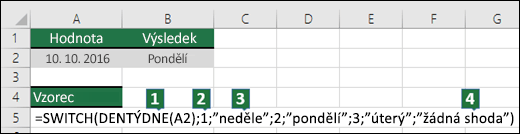
-
Jaký je výraz? V tomto případě je to DENTÝDNE(A2), což je 2.
-
Jakou hodnotu chcete porovnávat? V tomto případě 1, 2 a 3.
-
Pokud se najde shoda, co chcete vrátit jako výsledek? V tomto případě by to byla neděle pro hodnotu 1, pondělí pro hodnotu 2 a úterý pro hodnotu 3.
-
Výchozí hodnota, která se má vrátit, pokud se nenajde žádná shoda? V tomto případě je to text „žádná shoda“.
Poznámka: Pokud se nenajde žádná shoda a není zadaný žádný výchozí argument, vrátí funkce SWITCH chybu #NENÍ_K_DISPOZICI.
Příklady
Pokud si chcete prohlédnout funkci SWITCH v praxi, můžete zkopírovat vzorová data v následující tabulce a vložit je do buňky A1 nového excelového sešitu. Kdyby vzorce nezobrazovaly výsledky, můžete je vybrat a potom stisknout F2 > Enter. Pokud potřebujete, můžete si přizpůsobit šířky sloupců, aby se zobrazila všechna data.
Příklad
|
Hodnota |
Vzorec |
Výsledek |
|---|---|---|
|
2 |
=SWITCH(DENTÝDNE(A2);1;"neděle";2;"pondělí";3;"úterý";"žádná shoda") |
Protože A2=2 a hodnotě 2 výrazu A2 odpovídá argument výsledku s hodnotou pondělí, vrátí funkce SWITCH hodnotu pondělí. |
|
99 |
=SWITCH(A3;1;"neděle";2;"pondělí";3;"úterý") |
Protože se nenašla žádná shoda a funkce neobsahuje argument výchozí_hodnota, vrátí funkce SWITCH chybu #NENÍ_K_DISPOZICI. |
|
99 |
=SWITCH(A4;1;"neděle";2;"pondělí";3;"úterý";"žádná shoda") |
žádná shoda |
|
2 |
=SWITCH(A5;1;"neděle";7;"sobota";"pracovní den") |
pracovní den |
|
3 |
=SWITCH(A6;1;"neděle";2;"pondělí";3;"úterý";"žádná shoda") |
úterý |
Potřebujete další pomoc?
Kdykoli se můžete zeptat odborníka z komunity Excel Tech nebo získat podporu v komunitách.
Viz také
Jak se vyhnout nefunkčním vzorcům
Nalezení a oprava chyb ve vzorcích










